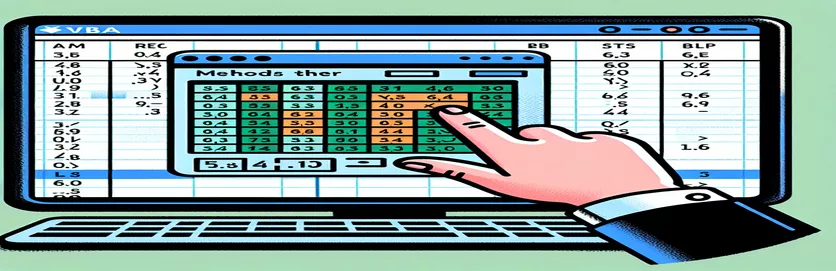Effektivisera Excel VBA-kod: Ditching .Välj för effektivitet
Att använda .Select-metoden i Excel VBA anses allmänt vara en dålig praxis på grund av dess inverkan på kodåteranvändbarhet och effektivitet. Många utvecklare är medvetna om nackdelarna men kämpar ofta med att hitta alternativa tillvägagångssätt.
I den här artikeln kommer vi att utforska hur du undviker att använda .Select och fokusera på att använda variabler för att referera till objekt som ActiveCell. Genom att förstå och tillämpa dessa tekniker kan du göra din Excel VBA-kod renare och mer robust.
| Kommando | Beskrivning |
|---|---|
| Dim | Deklarerar variabler i VBA och anger deras typ. |
| Set | Tilldelar en objektreferens till en variabel. |
| ThisWorkbook | Hänvisar till arbetsboken där VBA-koden körs. |
| Sheets | Åtkomst till ett kalkylblad i en arbetsbok. |
| Range | Anger ett cellintervall i ett kalkylblad. |
| For Each...Next | Går igenom varje objekt i en samling eller array. |
| Value | Hämtar eller ställer in värdet på en cell eller ett cellområde. |
Förbättra Excel VBA-effektiviteten genom att undvika .Select
Det första skriptet visar hur man undviker att använda metod genom att använda variabler för att referera till specifika objekt i Excel VBA. I det här exemplet börjar vi med att deklarera variabler med hjälp av uttalande för att definiera ett kalkylblad (), ett intervall (rng), och enskilda celler inom det intervallet (). Genom att ställa in dessa variabler med kommandot, kan vi direkt manipulera det angivna intervallet utan att välja det. Skriptet går genom varje cell i intervallet med hjälp av loop, vilket fördubblar värdet på varje cell. Detta tillvägagångssätt förbättrar kodens återanvändbarhet och effektivitet, eftersom det eliminerar onödiga val och fokuserar på direkt cellmanipulation.
Det andra skriptet visar upp ett liknande koncept men fokuserar på att kopiera värden från ett område till ett annat utan att använda metod. Vi använder igen uttalande för att deklarera variabler för målarbetsbladet (), källområdet (sourceRange), och målområdet (). Efter att ha ställt in dessa variabler med kommandot kopierar skriptet värden från till targetRange direkt genom att tilldela värdeegenskapen för målintervallet till den för källintervallet. Denna metod säkerställer att koden förblir ren och effektiv och undviker fallgropar som är förknippade med användning och förbättra den övergripande prestandan för VBA-skriptet.
Optimera Excel VBA: Alternativ till att använda .Select
VBA-programmering i Excel
Sub AvoidSelectWithVariables()Dim ws As WorksheetDim rng As RangeDim cell As Range' Set worksheet and range variablesSet ws = ThisWorkbook.Sheets("Sheet1")Set rng = ws.Range("A1:A10")' Loop through each cell in the rangeFor Each cell In rng' Perform actions on each cell directlycell.Value = cell.Value * 2Next cellEnd Sub
Refaktorering av Excel VBA-kod för att eliminera .Select
Excel VBA-kodförbättring
Sub RefactorWithoutSelect()Dim targetSheet As WorksheetDim sourceRange As RangeDim targetRange As Range' Define the worksheet and rangesSet targetSheet = ThisWorkbook.Sheets("Sheet2")Set sourceRange = targetSheet.Range("B1:B10")Set targetRange = targetSheet.Range("C1:C10")' Copy values from source to target range without selectingtargetRange.Value = sourceRange.ValueEnd Sub
Att behärska Excel VBA: Avancerade tekniker att undvika .Select
Förutom att använda variabler för att kringgå metod, en annan effektiv teknik innebär att använda påstående. De sats låter dig utföra flera operationer på ett enda objekt utan att upprepade gånger referera till det objektet. Detta förenklar inte bara din kod utan förbättrar också dess läsbarhet och prestanda. Till exempel, istället för att välja ett område och sedan utföra flera åtgärder på det, kan du lägga dessa åtgärder inom ett With blockera och därigenom undvika behovet av att använda .
En annan avancerad metod att undvika använder objekt för att manipulera Excel-egenskaper och -metoder direkt. De objekt ger ett sätt att kontrollera Excel som helhet, vilket gör att du kan interagera med olika delar av Excel-miljön utan att välja dem. Du kan till exempel ändra det aktiva arket eller komma åt den aktiva cellen direkt via Application objekt, och därmed effektivisera din kod och göra den mer effektiv. Dessa tekniker, i kombination med användningen av variabler och loopar, kan avsevärt förbättra dina VBA-programmeringskunskaper och resultera i mer underhållbar och presterande kod.
- Vad är den största nackdelen med att använda .Select i VBA?
- Använder sig av kan göra din kod mindre effektiv och svårare att underhålla, eftersom den ofta innebär onödiga steg och kan leda till fel.
- Hur kan jag referera till en cell utan att använda .Select?
- Använd en variabel för att lagra intervallet eller cellen och manipulera det direkt, t.ex. .
- Vad är fördelen med With-uttalandet i VBA?
- De sats låter dig utföra flera åtgärder på ett enda objekt, vilket förbättrar kodläsbarheten och effektiviteten.
- Hur går jag igenom ett cellområde utan att använda .Select?
- Använda en loop för att iterera genom varje cell i ett intervall, t.ex. .
- Kan jag manipulera den aktiva cellen utan att använda .Select?
- Ja, du kan referera direkt till den aktiva cellen med och utföra åtgärder på den.
- Vad är Application-objektet i VBA?
- De objekt representerar hela Excel-applikationen, så att du kan kontrollera Excels miljö och inställningar.
- Hur kan jag kopiera värden från ett område till ett annat utan att använda .Select?
- Tilldela värdet för källintervallet direkt till målintervallet, t.ex. .
- Varför anses undvikande av .Select vara bästa praxis i VBA?
- Undviker resulterar i renare, snabbare och mer tillförlitlig kod, vilket gör det lättare att felsöka och underhålla.
- Vad är ett vanligt alternativ till .Select för åtkomst till intervall?
- Använd variabler för att lagra referenser till intervall och manipulera dem direkt, och undvik behovet av att använda .
Optimera Excel VBA-kod genom att undvika .Select
Det första skriptet visar hur man undviker att använda metod genom att använda variabler för att referera till specifika objekt i Excel VBA. I det här exemplet börjar vi med att deklarera variabler med hjälp av uttalande för att definiera ett kalkylblad (), ett intervall (rng), och enskilda celler inom det intervallet (). Genom att ställa in dessa variabler med kommandot, kan vi direkt manipulera det angivna intervallet utan att välja det. Skriptet går genom varje cell i intervallet med hjälp av loop, vilket fördubblar värdet på varje cell. Detta tillvägagångssätt förbättrar kodens återanvändbarhet och effektivitet, eftersom det eliminerar onödiga val och fokuserar på direkt cellmanipulation.
Det andra skriptet visar upp ett liknande koncept men fokuserar på att kopiera värden från ett område till ett annat utan att använda metod. Vi använder återigen uttalande för att deklarera variabler för målarbetsbladet (), källområdet (sourceRange), och målområdet (). Efter att ha ställt in dessa variabler med kommandot kopierar skriptet värden från till targetRange direkt genom att tilldela värdeegenskapen för målintervallet till den för källintervallet. Denna metod säkerställer att koden förblir ren och effektiv och undviker fallgropar som är förknippade med användning och förbättra den övergripande prestandan för VBA-skriptet.
Eliminera användningen av i Excel kan VBA avsevärt förbättra läsbarheten, effektiviteten och underhållbarheten för din kod. Genom att använda variabler kan uttalande och objekt kan du utföra operationer direkt på områden och celler utan onödiga steg. Dessa tekniker gör dina skript mer robusta och lättare att felsöka, vilket leder till en mer strömlinjeformad kodningsupplevelse i Excel VBA.